组策略客户端服务在 Windows 11/10 中登录失败
在 Windows 11/10中,您在登录用户帐户时可能会遇到不同类型的问题。今天在本文中,我们将讨论其中一个错误。这是关于使用标准用户帐户登录Windows 11/10/8组策略客户端服务的失败。(Group Policy Client)当我们尝试在同一系统上使用管理员帐户登录时,它让我们进入。这是我们刚刚在发出的计算机上收到的错误截图:
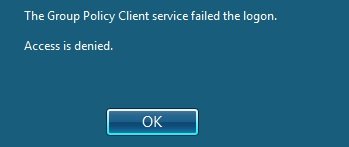
如您所见,在上面的错误图像中,没有提供有关此问题的帮助。你只是有一个确定( OK)按钮那里没有链接你。那么我们如何解决这个问题呢?好吧,像往常一样,此问题的修复遵循修改注册表项的过程。由于您能够以管理员身份登录,因此您可以按照下面提到的步骤进行操作。因此,您可以解决问题,然后以标准用户帐户登录。
组策略客户端(Group Policy Client)服务登录失败,访问(Access)被拒绝
在开始之前,首先创建一个系统还原点。
1.按Windows Key + R组合,在运行(Run) 对话框中键入 put Regedt32.exe ,然后(Regedt32.exe)按 Enter(Enter)打开注册表编辑器(Registry Editor)。
2.导航到以下位置:
HKEY_LOCAL_MACHINE\SYSTEM\CurrentControlSet\Services\gpsvc

3.上面提到的key下不需要修改任何东西。只要(Just)确保它在那里完好无损。接下来,您应该找到此密钥:
HKEY_LOCAL_MACHINE\SOFTWARE\Microsoft\Windows NT\CurrentVersion\Svchost
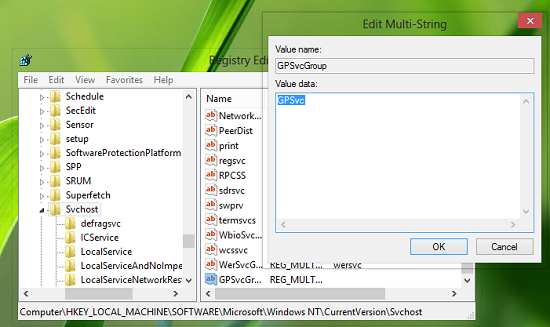
4.现在在该位置的右窗格中创建一个多字符串值,并将其命名为GPSvcGroup,并将值数据(Value data) GPSvc与其关联。继续为Svchost(Svchost)键 ( HKEY_LOCAL_MACHINE\ SOFTWARE\ Microsoft\ Windows NT\ CurrentVersion\ Svchost )创建一个新子键,并将其命名为GPSvcGroup。
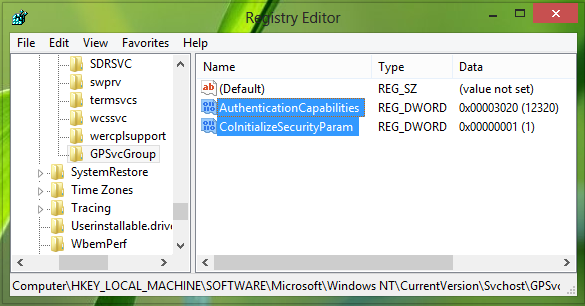
5.最后,来到这个如此创建的子项GPSvcGroup的右侧窗格,并创建以下两个DWORD与相应的值数据(Value data):
- AuthenticationCapabilities – 12320(使用十进制(Decimal)基数)
- ColnitializeSecurityParam – 1
现在关闭注册表编辑器(Registry Editor)并重新启动并验证问题的状态。你的问题现在应该已经解决了。
希望这可以帮助!
相关阅读:(Related reads:)
- 组策略客户端(Group Policy Client)服务登录失败,不支持通用唯一标识符 ( UUID ) 类型(UUID)
- 无法连接到 Windows 服务。
Related posts
如何将Group Policy Editor添加到Windows 10 Home Edition
如何启用或禁用Windows 10 Win32 Long Paths
Windows 10自动Delete旧用户配置文件和文件
如何在Windows 10中禁用Picture Password Sign-In option
如何在Windows 11/10上追踪WorkGroup Mode的User Activity
Desktop Background Group Policy不适用于Windows 10
如何解决在Windows 10 WiFi问题
如何仅在Windows 10应用Group Policy至Non-Administrators
如何申请Layered Group Policy在Windows 11/10
Audio Service在Windows 11/10上未运行
修复 Windows 无法连接到组策略客户端服务
在Windows 10中使用DISM时,远程procedure call失败了错误
在Windows 106计算机上检测到扫描仪错误
如何在Windows 10中打开和读取Small Memory Dump(DMP)文件
如何在Windows 10锁定所有Taskbar设置
Fix Device encryption在Windows 11/10中暂时暂停错误
如何安装Group Policy editor(gpedit.msc)
Group Policy Windows 10中缺少的设置
更改Windows Update Delivery Optimization Max Cache Age
Group Policy Registry Location在Windows 10
